
विंडोज 8 की तरह, विंडोज 10 को विभिन्न प्लेटफार्मों के लिए एकल ऑपरेटिंग सिस्टम के रूप में डिजाइन किया गया है और यह टैबलेट और अन्य टचस्क्रीन उपकरणों के साथ पूरी तरह से संगत है। यह हासिल करने के लिए कि विंडोज 10 टैबलेट मोड के साथ आता है, तो आइए इसके बारे में थोड़ा और जानें।
जब आप पहली बार टैबलेट मोड शुरू करते हैं तो आप देखेंगे कि आपके सभी खुले ऐप्स और विंडो पूर्ण स्क्रीन मोड में हैं और आपके सभी डेस्कटॉप आइकन छिपे हुए हैं। चिंता न करें, आप अभी भी फ़ाइल एक्सप्लोरर का उपयोग करके अपने डेस्कटॉप तक पहुंच सकते हैं।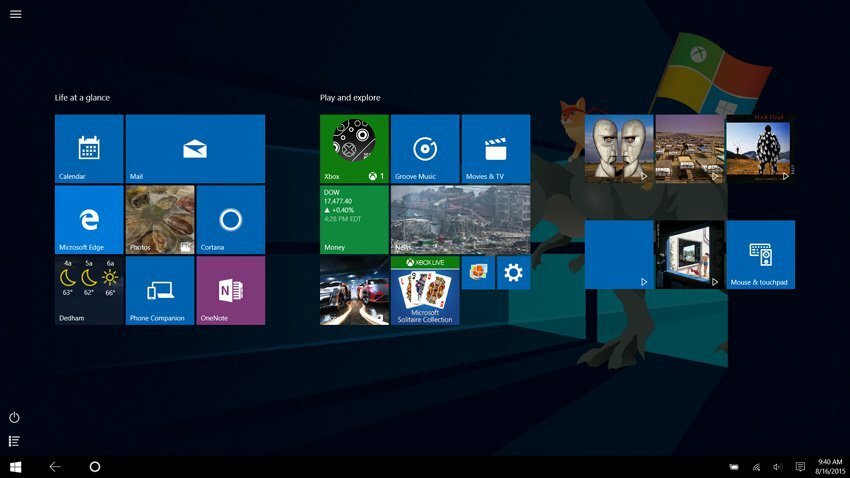
डेस्कटॉप आइकन के अलावा, टास्कबार से ऐप आइकन भी गायब हैं, लेकिन ऐसा इसलिए किया जाता है ताकि आपके पास काम करने के लिए अधिक जगह हो और दुर्घटना से कोई एप्लिकेशन लॉन्च न हो। टास्कबार की बात करें तो इसमें बैक बटन है जो विंडोज फोन की तरह ही काम करता है। इसके अलावा कॉर्टाना सर्च बार को बटन से बदल दिया गया है, और अन्य सभी टास्कबार आइकन बड़े हैं और आइकन के बीच अधिक जगह है। हमें यह भी उल्लेख करना चाहिए कि टैबलेट मोड कीबोर्ड और माउस के साथ ठीक काम करता है, इसलिए आप अपनी उंगलियों के बजाय उनका उपयोग कर सकते हैं।
टैबलेट मोड का उपयोग करने के लिए, आपको टचस्क्रीन डिवाइस की आवश्यकता नहीं है, आप इन निर्देशों का पालन करके इसे दर्ज कर सकते हैं:
- विंडोज की + ए दबाकर एक्शन सेंटर खोलें।
- टेबलेट मोड बटन पर क्लिक करें और आप तुरंत टेबलेट मोड पर स्विच हो जाएंगे।

हमें यह भी उल्लेख करना चाहिए कि यदि आप 2-इन-1 डिवाइस जैसे सरफेस टैबलेट का उपयोग कर रहे हैं तो आप टैबलेट मोड को स्वचालित रूप से एक्सेस कर सकते हैं। टैबलेट मोड को एक्सेस करने के लिए आपको बस इतना करना है कि टाइप कवर, या किसी अन्य कीबोर्ड को हटा दें और आप टैबलेट मोड में चले जाएंगे।
आप सेटिंग> सिस्टम> टैबलेट मोड पर नेविगेट करके टैबलेट मोड को भी कॉन्फ़िगर कर सकते हैं। यहां आप बदल सकते हैं कि डिवाइस कब टैबलेट मोड में प्रवेश करता है, या साइन इन करते समय अपनी टैबलेट मोड स्थिति को याद रखना है या नहीं।


